- Windows 11 guarda actividad local y muestra fechas clave de los archivos, pero no un historial infinito de ediciones.
- Historial de archivos permite recuperar versiones anteriores y ver cambios por fecha de forma práctica.
- Los filtros de búsqueda (modificado, creado, tamaño, clase, ext) afinan resultados por rangos y metadatos.
- Para auditoría detallada en empresas, soluciones como ADAudit Plus ofrecen informes y alertas en tiempo real.
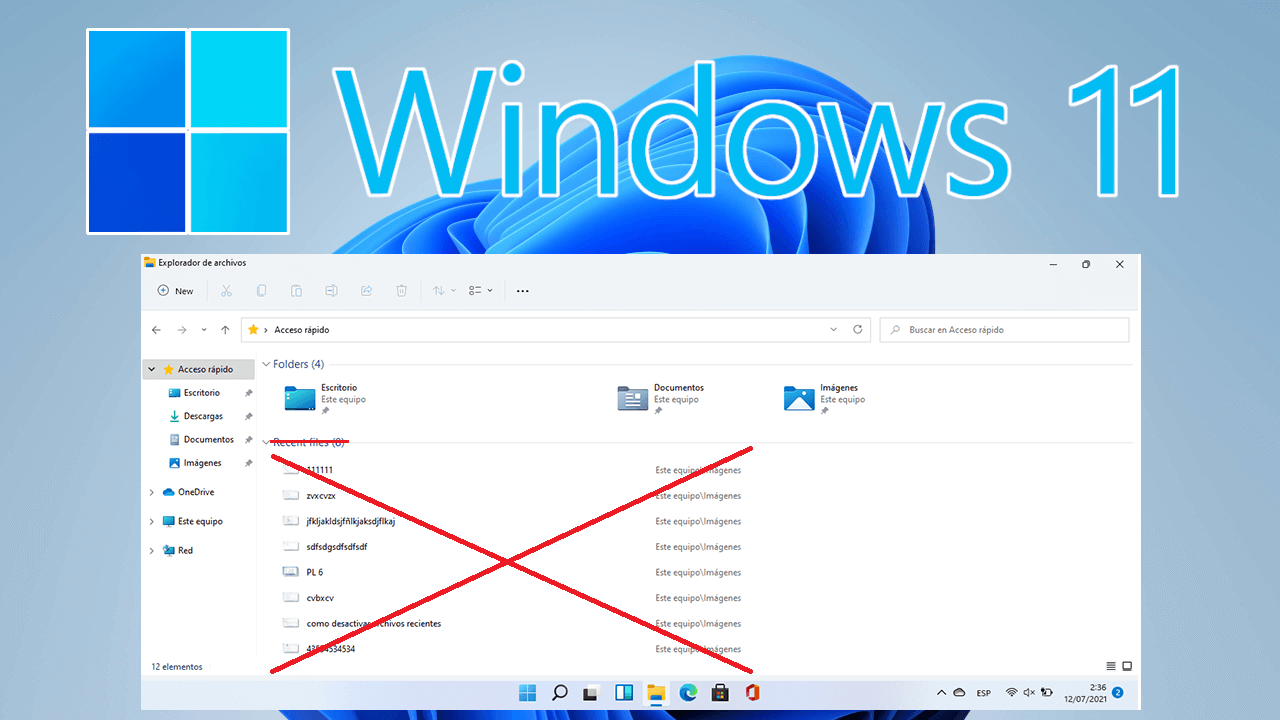
Si trabajas a diario con documentos, fotografías o proyectos compartidos, seguro que alguna vez has querido saber quién tocó un archivo y cuándo se cambió. En Windows 11 hay varias formas de revisar la actividad relacionada con tus ficheros: desde ver sus fechas clave en el Explorador (ver archivos recientes), hasta usar copias de versiones con Historial de archivos o auditar cambios en entornos corporativos. No existe una caja mágica que guarde todo el historial de ediciones dentro de cada archivo, pero sí hay herramientas para rastrear modificaciones y acceder a versiones anteriores.
Antes de ponernos manos a la obra conviene entender el alcance real del sistema. Windows 11 almacena cierto historial de actividad a nivel de sistema (apps usadas, archivos abiertos, sitios web visitados) en el propio dispositivo, y ofrece funciones para gestionarlo o borrarlo. Eso no significa que tengas un registro interminable de todos los cambios dentro de un fichero, porque por diseño los archivos guardan fechas básicas (creación, modificación) pero no una lista infinita de ediciones. Con esto claro, vamos con las opciones que sí funcionan.
Conceptos clave: qué registra Windows 11 sobre archivos y actividad
En Windows 11 el denominado «historial de actividad» sirve para llevar un registro local de lo que haces en el dispositivo: aplicaciones que abres, servicios usados, archivos a los que accedes y páginas web visitadas. Este historial se guarda en el PC y ayuda a retomar tareas y a consultar actividad reciente sin salir de tu cuenta.
Algunas características del sistema utilizan ese historial. La antigua «línea de tiempo» te permitía ver actividades pasadas y retomarlas más tarde, de modo que si ayer estuviste editando un documento, hoy podías volver a abrirlo desde esa vista. Algo importante: Microsoft Edge (versión anterior) integraba su historial de navegación ahí, pero la navegación InPrivate nunca se guardaba en esta sección.
Si usas varias cuentas (local, Microsoft, trabajo o escuela), se almacena un historial de actividad por cuenta. Puedes ver y gestionar estas cuentas desde Configuración y, en entornos colaborativos, asigna permisos a carpetas y archivos para controlar accesos; puedes filtrar qué actividades se muestran. Ocultar una cuenta no elimina sus datos del dispositivo, simplemente deja de enseñarlos en la vista de actividades, así que la información sigue estando en local hasta que la borres.
La configuración te deja personalizar el comportamiento: puedes dejar de guardar el historial de actividades cuando quieras, y también borrar lo que ya se guardó. De hecho, Windows ofrece una opción directa para eliminar el historial local si no te interesa conservarlo.
Para limpiar ese historial, el proceso es sencillo. En Windows 11: ve a Inicio > Configuración > Privacidad y seguridad > Historial de actividad. Junto a la opción «Borrar el historial de actividades de esta cuenta» pulsa en Borrar historial; también puedes encontrarlo como Borrar historial de actividades > Borrar. Y si te manejas con versiones previas o rutas clásicas, la política es similar en Configuración > Privacidad > Historial de actividad, donde igualmente tienes el botón para limpiar los datos locales.
Conviene aclarar un punto que genera dudas: la configuración de tu cuenta de Microsoft puede hacer que no se envíe el historial a Microsoft, pero eso no impide que se guarde en el dispositivo para uso local. Es decir, el almacenamiento local existe por defecto y lo puedes desactivar o borrar, pero no esperes aquí un registro minucioso de cada edición de archivo como si fuese un control de versiones embebido en el documento.
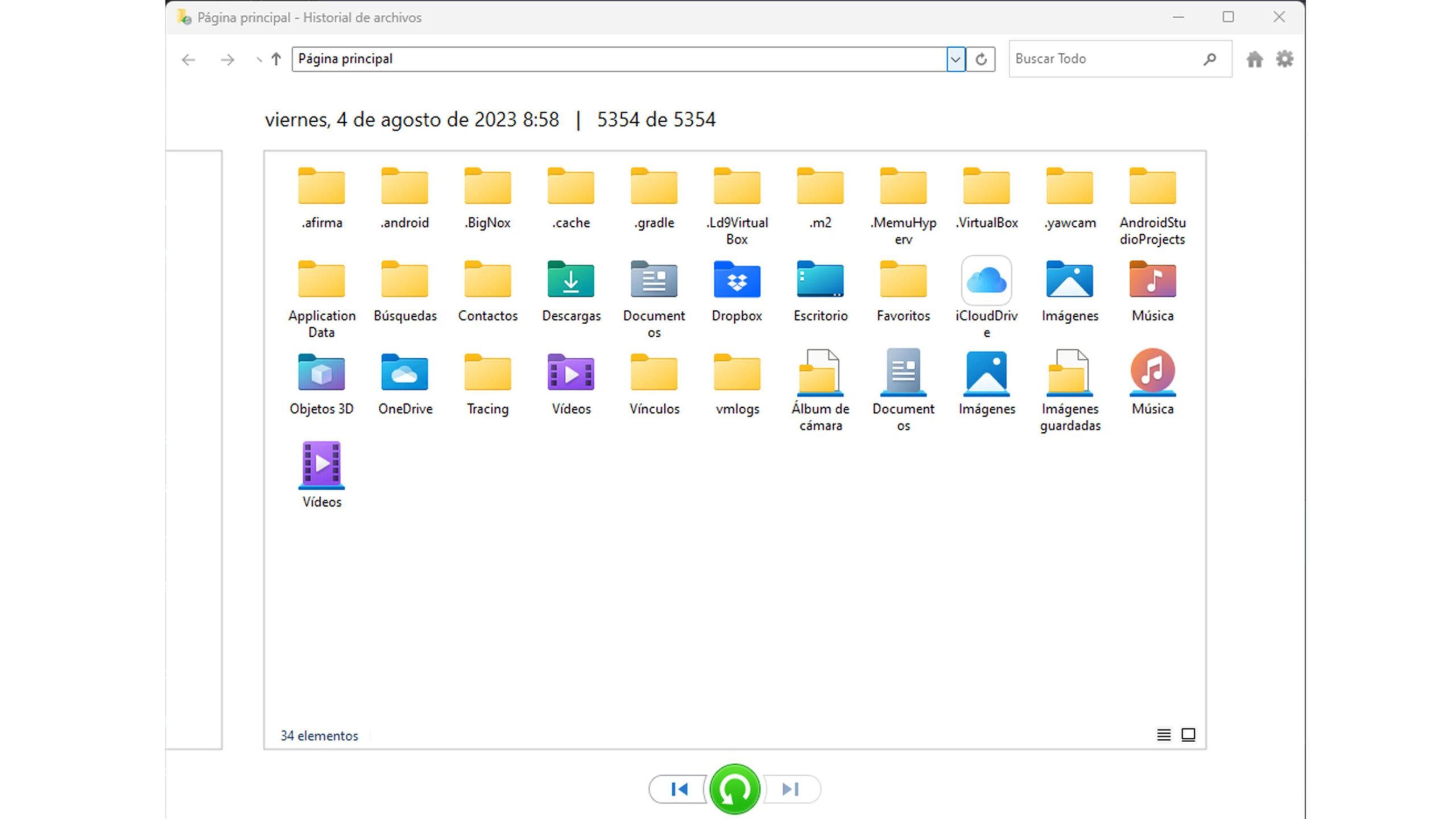
Cómo ver cambios y recuperar versiones: opciones reales en Windows 11
Para revisar modificaciones a nivel de fichero, lo primero es el propio Explorador de archivos: cambia a la vista Detalles y añade columnas como Fecha de modificación o Fecha de creación. Así puedes ordenar rápidamente por los últimos cambios. Eso sí, por diseño solo verás la última modificación, no un historial completo de cuántas veces se modificó ni quién lo hizo en escenarios domésticos.
Si lo que necesitas es volver atrás y restaurar un estado anterior, entra en juego el Historial de archivos. Esta función nativa hace copias periódicas de tus archivos y te permite recuperar versiones anteriores por fecha y hora, lo que de facto es una forma de “ver” cuándo hubo cambios y recuperar la variante que te interese.
Acceder a Historial de archivos en Windows 11 tiene varias rutas. Puedes abrir Configuración y buscar «Historial de archivos», o pulsar Windows + R, escribir panel de control y después ir a Sistema y seguridad > Guardar copias de seguridad de los archivos con Historial de archivos. En Windows 11 la entrada no está donde estaba en Windows 10, por eso muchos creen que ha desaparecido, pero no: sigue disponible y operativo.
¿De qué hace copia? Por defecto, el Historial de archivos se centra en las carpetas de Documentos, Música, Imágenes, Vídeos y Escritorio, además de los archivos de OneDrive disponibles sin conexión. Si quieres incluir otros directorios, puedes añadirlos o mover tus datos a esas ubicaciones para que queden cubiertos por las copias periódicas.
Para activarlo, sigue este esquema paso a paso y tendrás una protección continua de tus documentos: 1) Entra en Inicio > Configuración > Actualización y seguridad > Copia de seguridad y pulsa en Agregar una unidad para elegir un disco externo o una carpeta de red. 2) Al seleccionar la unidad, se habilita «Realizar una copia de seguridad automática de mis archivos»; entra en Más opciones para ajustar frecuencia y retención. 3) Define cada cuánto quieres guardar cambios y cuánto tiempo conservarlos. 4) Revisa la lista de carpetas incluidas y usa Agregar una carpeta para sumar otras. 5) Si hay directorios que no quieres, añádelos en Excluir estas carpetas. 6) Cuando termines, pulsa Realizar copia de seguridad ahora. 7) Si más tarde decides cambiar de unidad, primero pulsa Dejar de usar la unidad para poder seleccionar otra.
Una vez tengas copias, podrás explorar versiones por fecha y hora. Es muy útil cuando necesitas “ver” cambios indirectamente: al recorrer las copias verás en qué momentos existían diferentes estados del archivo y podrás restaurar el que mejor te encaje. Esto constituye, en la práctica, el modo más fiable de revisar modificaciones en Windows 11 sin montar una auditoría compleja. Para auditoría más profesional, también puedes registrar y auditar los cambios en archivos cuando necesites trazabilidad.
Importante: Historial de archivos no crea una imagen del sistema. Si lo que quieres es guardar todo tu Windows con programas y configuraciones, tendrás que recurrir a Copia de seguridad y restauración (Windows 7), la otra solución nativa para crear imágenes del sistema operativo. Así combinas copias por versiones de documentos con una salvaguarda completa del sistema operativo.
Como alternativa más avanzada, hay suites de terceros que amplían posibilidades. Por ejemplo, hay herramientas de copia de seguridad completas que permiten respaldos incrementales y diferenciales, compresión de imágenes y limpieza automática de versiones antiguas. Estas opciones son útiles cuando necesitas eficiencia en espacio y flexibilidad en retención, y quieren ir más allá de lo que aporta de serie Historial de archivos en equipos personales.
Si tu objetivo es auditar a fondo accesos y cambios en archivos y carpetas, especialmente en servidores o equipos unidos a dominio, conviene mirar soluciones especializadas de auditoría. Plataformas como ADAudit Plus generan informes que muestran los cambios realizados con detalle, reconocen quién, qué y cuándo, exportan en formatos como CSV o PDF, e incluso envían alertas en tiempo real por correo o móvil cuando se tocan recursos críticos. Este enfoque se orienta a entornos profesionales donde la trazabilidad y la respuesta inmediata son clave.
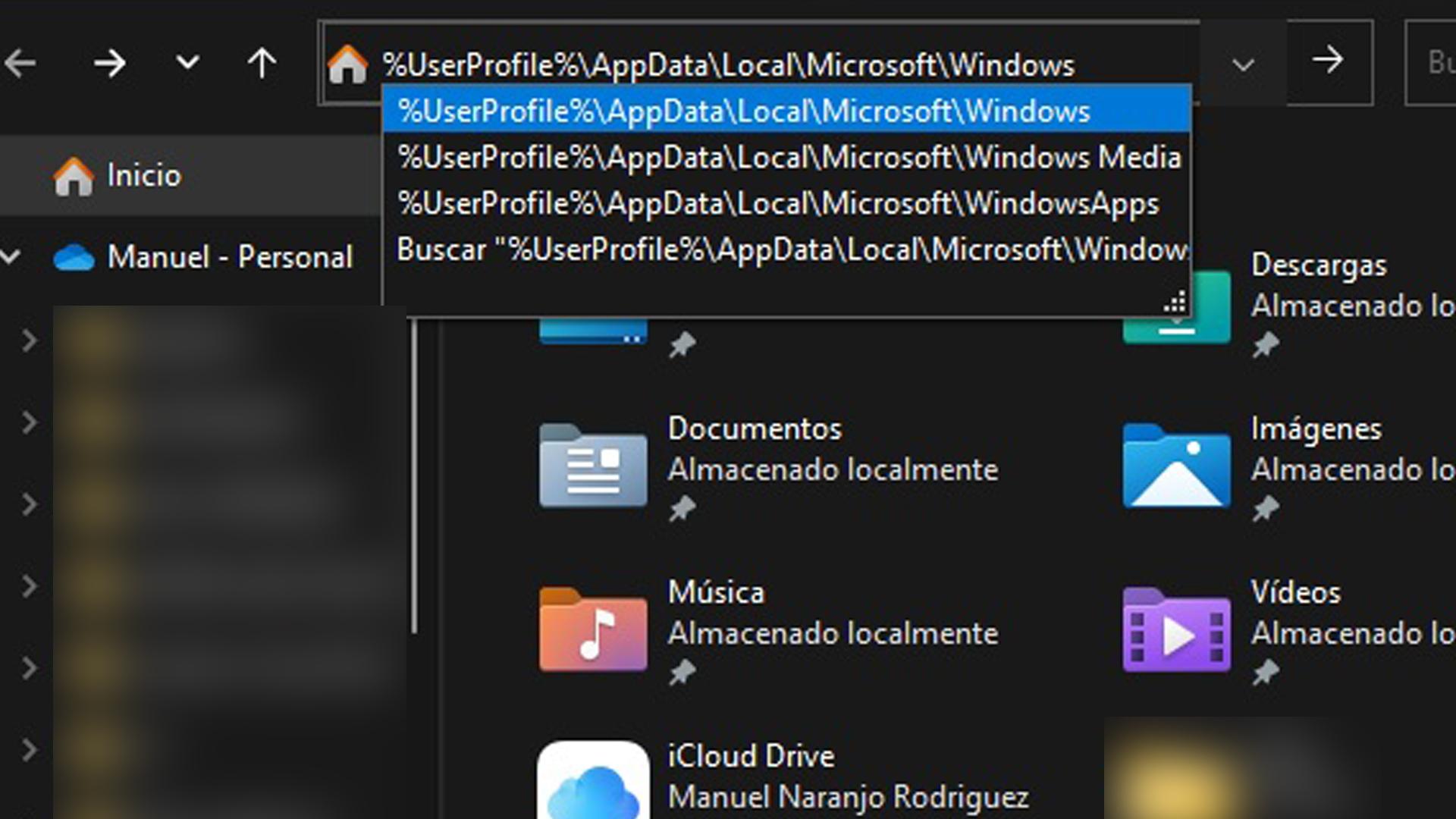
Buscar y organizar por fechas: filtros y opciones en el Explorador
A veces no hace falta una copia ni una auditoría, sino encontrar todos los archivos modificados en un rango. En Windows 11 puedes usar filtros avanzados en la barra de búsqueda del Explorador para acotar con precisión. Los operadores booleanos te ayudan a incluir o excluir términos, y los filtros por metadatos afinan por fecha, tamaño, tipo y más.
Con los operadores booleanos puedes combinar criterios de forma precisa. Por ejemplo, con NOT excluyes una palabra («perro NOT gato»), con OR amplías a una u otra («perro OR gato»), las comillas fuerzan el orden exacto («informe mensual»), y los paréntesis agrupan términos que pueden aparecer en cualquier orden («(presupuesto contrato)»).
Los filtros generales se escriben como nombre:valor. Entre los más útiles están fecha: (hoy, ayer, esta semana, mes pasado, año…), modificado: (para ceñirte a la última modificación), creado: (fecha de creación), tamaño: (vacío, pequeño, mediano, grande, gigantesco, o un tamaño exacto), clase: (documento, imagen, música, vídeo…), ext: (extensión, por ejemplo ext:pdf), carpeta: (limitar a una ubicación) y archivo: (para forzar la búsqueda solo en el nombre del fichero).
También hay filtros específicos por tipo de archivo. En presentaciones puedes usar diapositivas: para filtrar por número de páginas; en documentos de Word, comentario: te deja buscar por texto dentro de comentarios; en música y vídeo dispones de artista:, álbum:, pista:, género:, duración: y año:; en imágenes, orientación:, ancho: y alto:. Todo esto funciona siempre que los archivos tengan metadatos completos disponibles; si no detectas ficheros en las búsquedas, comprueba que no están ocultos (mostrar y ocultar archivos ocultos).
En paralelo, el Explorador de archivos abre por defecto la vista de Acceso rápido, que en Windows 11 22H2 se denomina «Inicio» del Explorador. Desde ahí puedes tener a mano tus ficheros más recientes y favoritos de Office.com y buscar tanto en local como en la nube. Si prefieres la vista clásica, en la cinta elige Ver más > Opciones > Abrir Explorador de archivos a y selecciona Este equipo, luego pulsa Aplicar para fijarlo como predeterminado.
Un apunte práctico: aunque el Explorador te muestra cuándo fue modificado por última vez un archivo, no guarda un historial detallado de todas las modificaciones. Hay usuarios que buscan un “log” embebido por cada fichero, pero esa información no cabe por diseño en cada documento de forma ilimitada. Para cubrir esa necesidad, la opción realista pasa por versionado mediante copias (Historial de archivos) o auditoría de sistema/servidor cuando el contexto lo requiera.
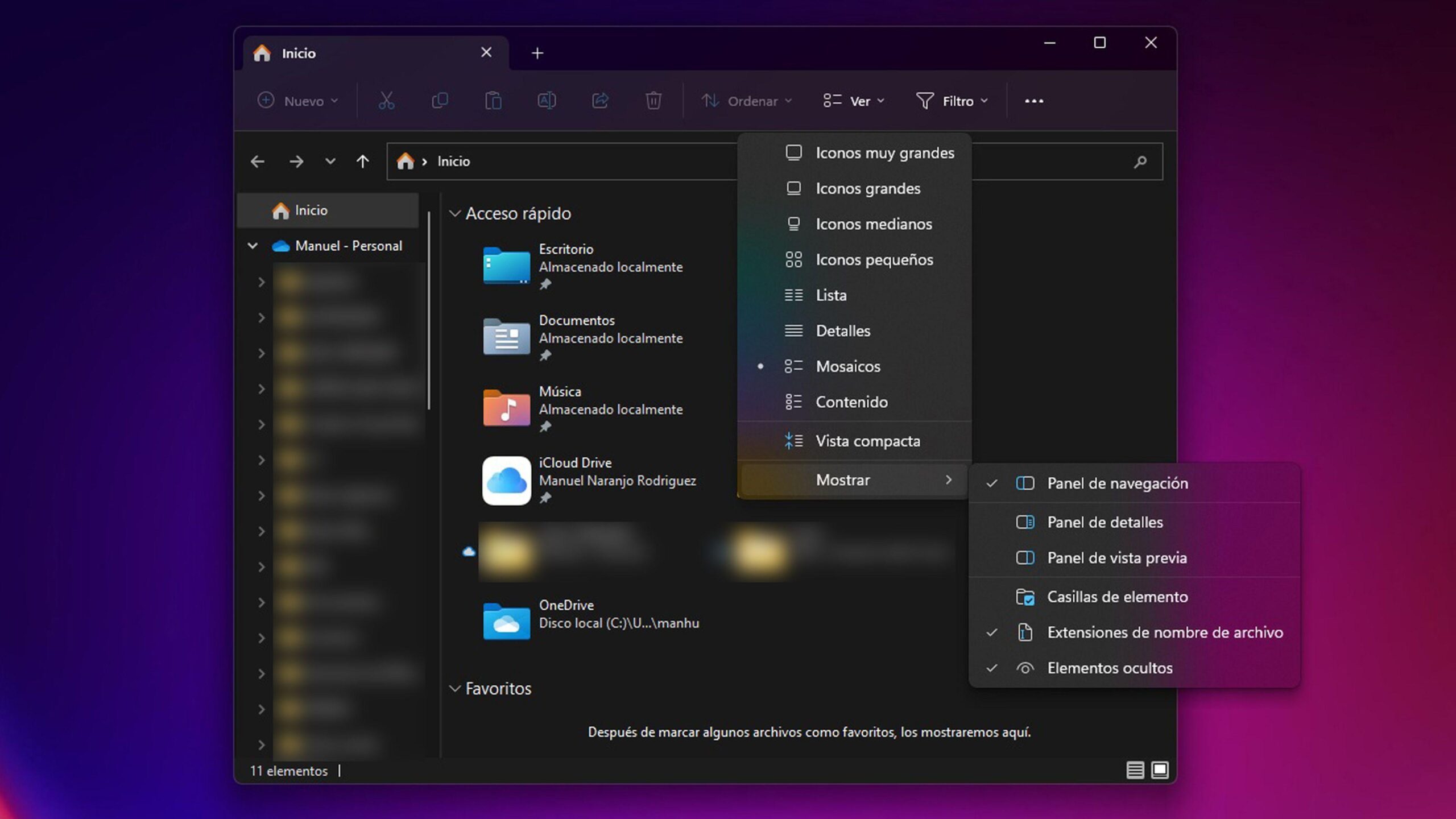
Privacidad y limpieza del historial de actividades
Si te preocupa la privacidad, recuerda que el historial de actividades es personal y se guarda en el dispositivo. Cuando quieras, puedes dejar de almacenar actividad en Configuración y borrar todo lo guardado con los botones de «Borrar» que ves en Privacidad y seguridad > Historial de actividad. Además, la vista de actividades permite eliminar elementos sueltos o todas las actividades de un día haciendo clic derecho y eligiendo la acción que prefieras.
Conviene revisar de vez en cuando la sección de cuentas en Configuración > Cuentas para saber qué perfiles están vinculados al dispositivo (local, Microsoft, trabajo o escuela). Desde ahí puedes decidir si quieres ocultar la actividad de alguna cuenta para que no se muestre, sabiendo que esto no borra los datos, solo evita que aparezcan en la línea de tiempo o vistas similares.
Cuándo dar el salto a auditoría completa
En contextos profesionales, la trazabilidad es prioritaria: necesitas saber quién accedió, qué cambió y a qué hora en archivos y carpetas compartidas. Ahí entran soluciones como ADAudit Plus, que generan informes granulares, exportables a CSV, PDF, XML y disparan alertas inmediatas cuando se tocan recursos sensibles. Si trabajas con datos críticos o debes cumplir normativas, plantéate combinar las copias por versiones con auditoría en tiempo real.
Windows 11 proporciona varias capas para saber qué ha pasado con tus archivos: desde lo básico (fechas en el Explorador y búsquedas avanzadas por «modificado» o «creado»), pasando por la recuperación de versiones anteriores con Historial de archivos, hasta el control exhaustivo en entornos profesionales con auditoría. Entender los límites de cada herramienta y combinarlas bien es la clave para tener siempre claro qué cambió, cuándo y cómo volver atrás si algo se estropea.
Redactor apasionado del mundo de los bytes y la tecnología en general. Me encanta compartir mis conocimientos a través de la escritura, y eso es lo que haré en este blog, mostrarte todo lo más interesante sobre gadgets, software, hardware, tendencias tecnológicas, y más. Mi objetivo es ayudarte a navegar por el mundo digital de forma sencilla y entretenida.
